有使用過 iPhone、iPad、Mac 等 Apple 系列產品的朋友們,想必對於蘋果專屬 Safari 瀏覽器一點也不陌生,對比其他瀏覽器,Safari 在 Apple 產品中都得到更好的適應性,不僅載入速度更快、用電量更小,還有強大的安全保護,可預防個人資料被存取。
不過 Safari 使用上也並非完美無缺,由於網路不穩、軟體故障等因素,偶爾還是會有頁面出現打開的情況。若使用 iPhone 的途中,恰巧遇到 Safari 打不開又該怎麼辦呢?本篇,瓦特將會分析 Safari 無法開啟的原因,並介紹 7 種可適用於 iPhone、iPad 的解決辦法!
為什麼 Safari 無法正常開啟?
行動裝置內建的 Safari 無法打開的可能因素有不少,其中最常見的就是「網路」問題,由於 Wi-Fi 連線不穩、設定不正確、離開網路覆蓋範圍等種種因素,導致 iPhone 或 iPad 無法收到網路,因而使 Safari 無法正常打開。
除了網路問題外,裝置本身搭載的軟體系統也可能使 Safari 受到影響,像是系統版本過舊、Safari 故障等等,也可能使裝置無法正常執行 Safari 瀏覽器。
Safari 常見的無法開啟因素:
- 網路連線不穩
- 網路設定不正確
- Wi-Fi 未開啟
- 裝置離開網路覆蓋範圍
- 系統發生故障
- 裝置太久沒更新、版本過舊
- 裝置內緩存資料太多
- 加載頁面太多,Safari 來不及反應
- 沒繳電話費,導致行動數據被停用
iPhone 打不開 Safari 該如何解決?
▉ 方法(1)、檢查 & 改善網路連線
就如一開始所提,網路相關問題可說是造成 Safari 無法開啟的主因,建議先檢查裝置行動數據或 Wi-Fi 網路,是否有連線不穩定、訊號薄弱、無法連線等狀況,若發現有疑似的問題,則可依照使用的是行動數據或是 Wi-Fi 來進行以下改善:
- 更換其他 Wi-Fi 熱點
- 重新啟動路由器
- 重新開啟行動數據
- 更換位置、移動至信號較佳的區域
- 關閉 Wi-Fi 輔助
- 關閉定位中的「網路與無線」
- 檢查 VPN 設置
- 確認是否電話費是否過期
▼ 移動至網路信號更強的位置,有機會解決網路不穩定問題(示意圖)

圖源:unsplash
▉ 方法(2)、重置 iPhone 網路設定
重置 iPhone 網路設定可移除過往的網路設定,過去曾使用過的網路、VPN 設定都會被移除,有機會使系統故障生成的網路問題得到解決,藉此重新正常開啟 Safari。
- 重置網路設定:「設定」→「一般」→「移轉或重置 iPhone」→「重置」→「重置網路設定」
▉ 方法(3)、重新啟動裝置或 Safari
重新啟動行動裝置,讓手機進行深度清理,將不需要的系統垃圾和後台程式清除,並進行錯誤修復,有機會使系統引起的錯誤恢復正常。
另外,除了重啟 iPhone 等裝置外,也可嘗試重新啟動 Safari,將後台 Safari 關閉並等待 1 分鐘,之後再重新打開。
▼ 同時長按電源鍵與音量鍵可使 iPhone X 後續型號重新啟動
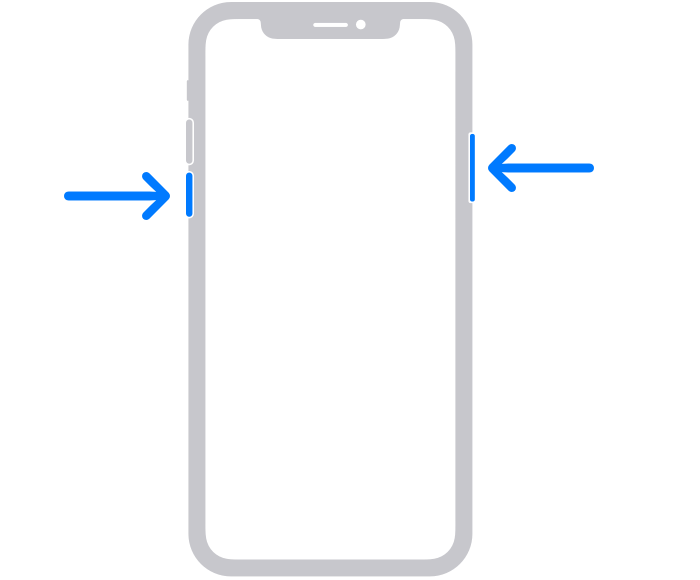
圖源:Apple
▉ 方法(4)、清除 Safari 網站資料
存取的網站資料過多會使 Safari 速度受到影響,建議定期清理瀏覽記錄、快取以及 Cookie 等網站資料,維持 Safari 正常運作。
- 清除 Safari 網站資料:「設定」→「Safari」→「清除瀏覽記錄和網站資料」
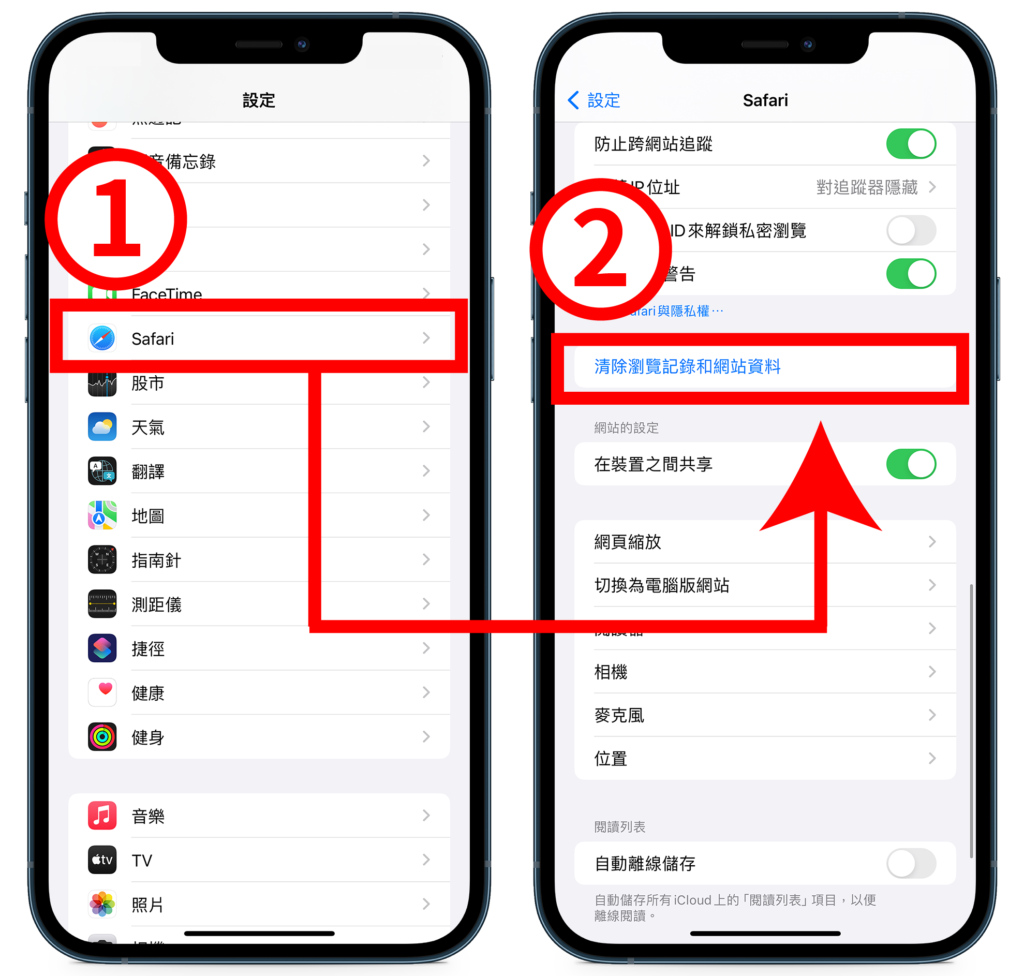
▉ 方法(5)、關閉「Safari 建議」
「Safari 建議」是一項有助於個人化搜尋的功能,該功能會依據用戶過往瀏覽內容,向用戶推送更符合個人需求的內容,不過 Safari 建議也會使裝置累積較多的緩存內容,進而影響 Safari 開啟速度。
- Safari 建議關閉方法:「設定」→「Safari」→ 關閉「Safari 建議」
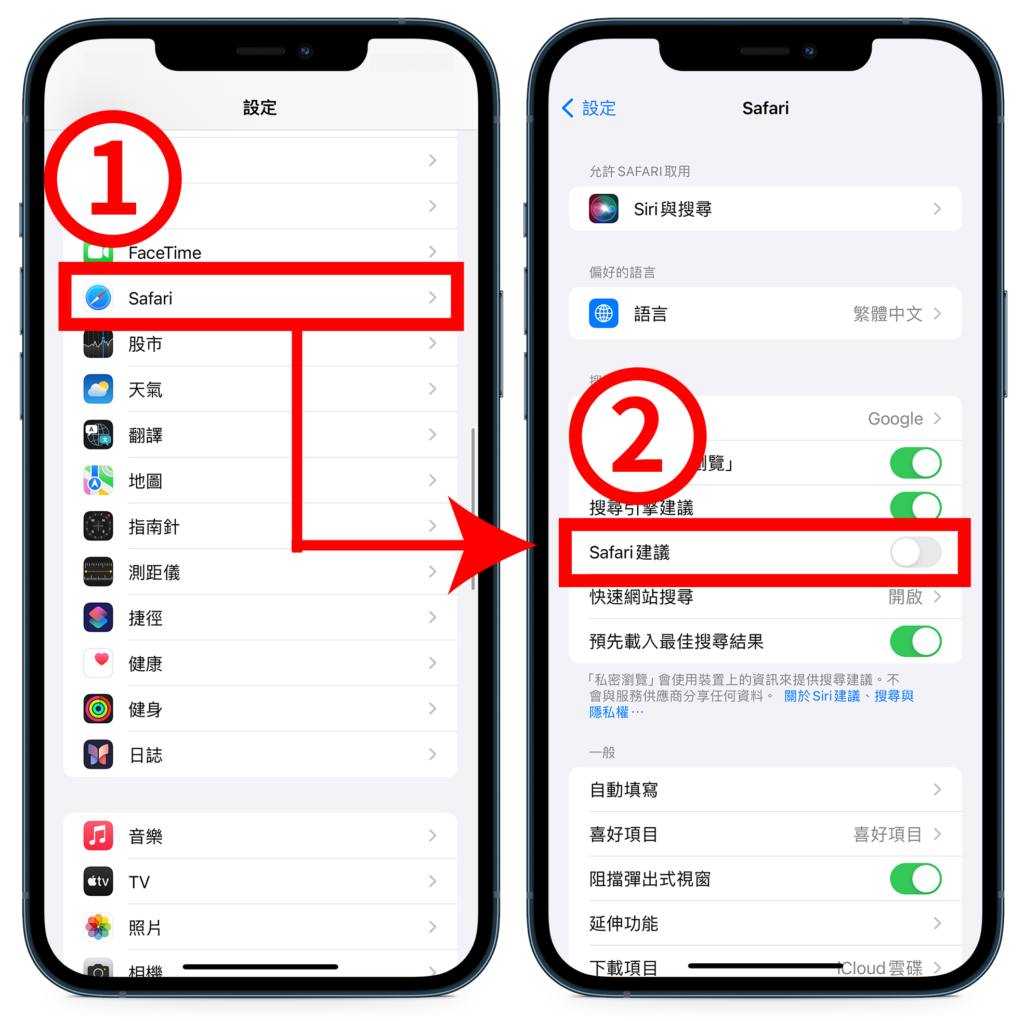
▉ 方法(6)、關閉「內容與隱私權限制」
部分網頁可能會被視為不當內容遭到阻擋,若 Safari 僅有特定網站無法開啟,則可以關閉「內容與隱私權限制」後再次重新嘗試。
- 「內容與隱私權限制」關閉方法:「設定」→「螢幕使用時間」→ 「內容與隱私權限制」→ 關閉「內容與隱私權限制」
▉ 方法(7)、開啟 JavaScript
JavaScript 是一種腳本語言,有助於實現網頁中的複雜功能,像是動態更新內容、控制多媒體等等,同時開啟 JavaScript 也是一種解決 Safari 打不開的方法。
- JavaScript 開啟方法:「設定」→「Safari」→「進階」→ 打開「JavaScript 」
總結
若 iPhone 或 iPad 遇到無法開啟 Safari 的問題,請不要緊張,你可以嘗試看看以下 7 種方式,高機率能解決問題。若嘗試所有方法後依舊開啟不了 Safari,建議可先改用 Chrome、Firefox 等瀏覽器,或聯繫蘋果支援看看。
- 檢查 & 改善網路連線
- 重置 iPhone 網路設定
- 重新啟動裝置或 Safari
- 清除 Safari 網站資料
- 關閉「Safari 建議」
- 關閉「內容與隱私權限制」
- 開啟 JavaScript
首圖來源:flickr















